Table of Contents
![]() Related Posts
Related Posts
"Saya punya file penting di Mac saya. Namun, kemarin tiba-tiba file itu tidak dapat diakses. Bagaimana cara memperbaiki file yang rusak itu?"
File komputer yang tiba-tiba tidak dapat digunakan atau tidak berguna dikenal sebagai file yang rusak. File digital dapat rusak karena berbagai alasan, seperti saat Mac Anda mati atau mogok saat menyimpan informasi. Penting untuk mempertimbangkan jenis file yang kompatibel dengan Mac untuk mencegah gangguan di masa mendatang. Artikel ini akan memperkenalkan cara memeriksa dan memperbaiki file yang rusak di Mac .
Dan banyak penyebab yang dapat menyebabkan kerusakan file di macOS:
- Masalah sistem berkas
- Kerusakan header
- Serangan virus
- Kegagalan perangkat keras
- Kesalahan manusia
Cara Memeriksa Apakah File Rusak di Mac
Jika Anda pernah memeriksa integritas file di Mac sebelumnya, semuanya akan lebih mudah. Meskipun mungkin ada penyebab lain, kerusakan file dan kerusakan data sering kali terkait ketika kesalahan dalam mengimpor file besar menunjukkan bahwa file tersebut tidak dikenali sebagai file yang valid. Saat mentransfer file besar, serta saat bekerja dengan memperbaiki hard drive yang rusak di Mac , hal ini sangat sering terjadi.
Kerusakan berkas pada Mac atau perangkat lain dapat diperiksa atau diidentifikasi dengan beberapa gejala. Selama pemutaran, Anda akan mengalami gejala yang mengganggu jika berkas Anda rusak atau korup. Beberapa indikator yang mungkin meliputi berikut ini:
- Respons yang terlambat memerlukan waktu lebih lama dari biasanya, seperti pembukaan atau penutupan file yang memerlukan waktu lama sekali.
- Tidak ada keluaran pengguna, seperti mengklik berkas yang rusak, tidak akan menghasilkan respons.
- Mac menampilkan berbagai peringatan kesalahan saat mengoperasikan atau membuka.
- Gangguan saat memutar file seperti MOV atau MP4 atau masalah audio tidak sinkron
- Memutar gambar buram saat mengoperasikan atau membuka berkas seperti PNG, JPG, dll.

[File PNG] Apa Itu File PNG? Semua yang Perlu Anda Ketahui
Saat gambar rusak, Anda dapat melihat bahwa gambar telah berubah warna, memiliki bercak abu-abu, atau tidak dapat dilihat sama sekali.
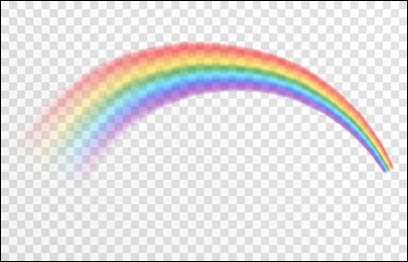
Cara Memperbaiki File yang Rusak di Mac
Fitur bawaan Mac dapat digunakan untuk mengakses berkas Word yang rusak. Mengetahui prosedur pemulihan diperlukan untuk membuka berkas tersebut karena sistemnya sama sekali berbeda dengan Windows. Karena tidak mematuhi perintah, program itu sendiri biasanya menjadi masalah. Perangkat lunak dapat dipaksa untuk dimatikan, tetapi Anda harus membuka kembali berkas tersebut.
- Solusi 1. Perbaiki File Rusak di Mac dengan Perangkat Lunak
- Solusi 2. Memperbaiki File Rusak di Mac dengan Pertolongan Pertama
- Solusi 3. Memperbaiki File yang Rusak dari Mac Time Machine
Solusi 1. Perbaiki File Rusak di Mac dengan Perangkat Lunak
Cobalah menggunakan alat Perbaikan untuk Mac jika Anda belum memperbaiki berkas yang rusak dengan First-Aid atau Time Machine. Perangkat lunak sering kali memudahkan perbaikan berbagai jenis berkas di Mac. EaseUS Fixo File Repair adalah aplikasi perbaikan berkas yang hebat yang akan membantu Anda memilih berkas yang rusak, korup, rusak, atau tidak dapat diakses dengan cepat dan efisien.
Tenangkan diri jika Anda mengalami masalah saat membuka file yang rusak. Kami siap membantu. Kami menawarkan perangkat lunak perbaikan file terbaik. Jika Anda ingin memastikan bahwa Anda dapat memperoleh kembali file yang rusak dan melihat pratinjaunya di Mac, Anda dapat mengunduh versi uji coba dengan mengeklik tombol.
Perangkat lunak ini mendukung perbaikan sebagian besar jenis berkas, dan juga merupakan alat perbaikan video yang hebat di Mac . Anda dapat menangani video, dokumen, dan gambar yang rusak dengan mudah menggunakan EaseUS Fixo. Semua Mac dan perangkat penyimpanan eksternal kompatibel dengan perangkat lunak ini, termasuk HDD/SSD eksternal, drive fusion, drive USB, pemulihan kartu SD Mac, kartu CF, kamera digital, pemutar video, dan banyak lagi.
Anda dapat mencoba EaseUS Fixo File Repair dan ikuti langkah-langkah di bawah ini untuk memperbaiki file yang rusak.
Langkah 1. Luncurkan Perangkat Lunak Perbaikan Dokumen
Jalankan EaseUS Fixo Document Repair. Pilih "File Repair" di panel kiri. Perangkat lunak ini memungkinkan Anda untuk memperbaiki dokumen Office yang rusak, termasuk Word, Excel, PDF, dan lainnya.

Langkah 2. Pilih dan Perbaiki Dokumen yang Rusak
Klik "Perbaiki Semua" untuk memperbaiki semua dokumen yang ditambahkan. Jika Anda ingin memperbaiki satu dokumen, gerakkan penunjuk tetikus ke dokumen target dan klik "Perbaiki." Untuk melihat pratinjau dokumen yang diperbaiki, klik ikon mata.

Langkah 3. Pratinjau dan Simpan Dokumen yang Diperbaiki
Setelah proses perbaikan selesai, klik "Simpan" untuk menyimpan dokumen yang dipilih. Anda juga dapat mengklik "Simpan Semua" untuk menyimpan semua dokumen yang telah diperbaiki. Untuk menemukan folder yang telah diperbaiki, klik "Lihat yang Telah Diperbaiki".

Jika Anda merasa utilitas perbaikan berkas ini berfungsi dengan baik di Mac Anda, Anda dapat membagikan produk ini di media sosial sekarang!
Solusi 2. Perbaiki File Rusak di Mac dengan Pertolongan Pertama
Utilitas bawaan yang disebut Disk Utility di Mac dapat mendeteksi dan mengoreksi kesalahan. Pemformatan, struktur direktori, dan file yang rusak pada perangkat penyimpanan Mac mungkin berperan dalam masalah tersebut. Anda dapat menjalankan First-Aid untuk mengatasi masalah terkait disk di Mac.
Langkah 1. Pada Mac Anda, pertama, luncurkan program Disk Utility.
Langkah 2. Pilih "Lihat" - "Tampilkan Semua Perangkat" dengan mengkliknya.
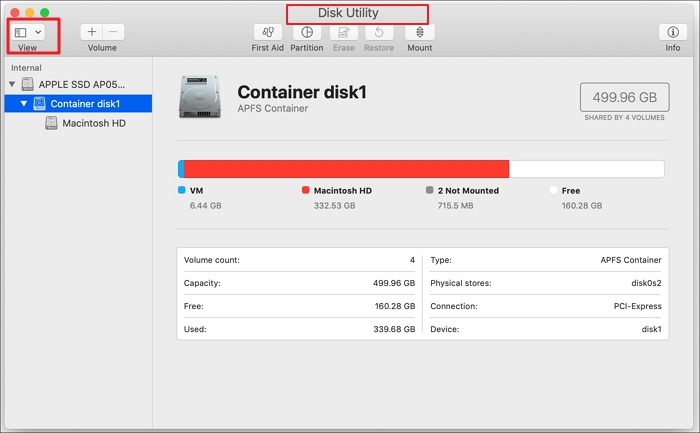
Langkah 3. Pilih volume dari bilah sisi, lalu klik tombol "Pertolongan Pertama".
Langkah 4. Setelah mengeklik "Jalankan", ikuti petunjuk yang ditampilkan di layar.
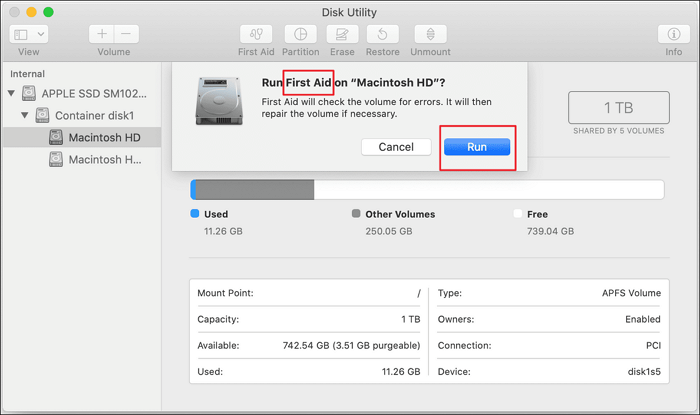
Langkah 5. Klik "Selesai" setelah prosedur Pertolongan Pertama selesai.
Setelah perbaikan, Anda dapat memilih "Show Details". Anda dapat menggunakan drive jika Disk Utility menyatakan bahwa disk tersebut tampaknya berfungsi normal atau telah diperbaiki. Jika saja Disk Utility menghasilkan file duplikat, file tersebut akan menghabiskan ruang jika menampilkan masalah "overlapped extent allocation", dan akan ada file yang rusak. File tersebut dapat dibuat ulang, dihapus, atau diganti.
Anda dapat mencoba menyelamatkan berkas tersebut dari Time Machine Mac jika Drive Utility tidak dapat memperbaiki disk Anda.
Solusi 3. Memperbaiki File yang Rusak dari Mac Time Machine
Time Machine adalah program cadangan bawaan Apple, dan dapat menyimpan salinan setiap berkas yang telah Anda buat atau ubah dalam 24 jam terakhir. Pencadangan otomatis dilakukan setiap jam. Jika Anda ingin memperbaiki berkas yang rusak, Anda harus segera mengambil tindakan.
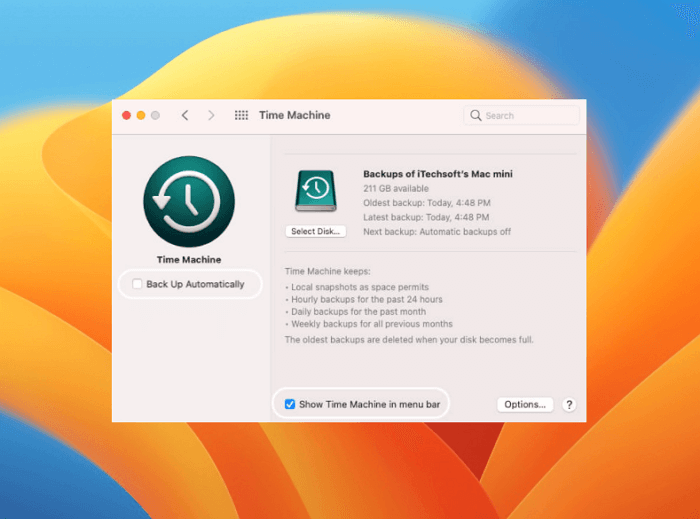
Langkah 1. Buka Time Machine di Mac Anda. Anda dapat mengaksesnya dengan memilih "Time Machine" dari bilah menu di bawah System Preferences - Time Machine.
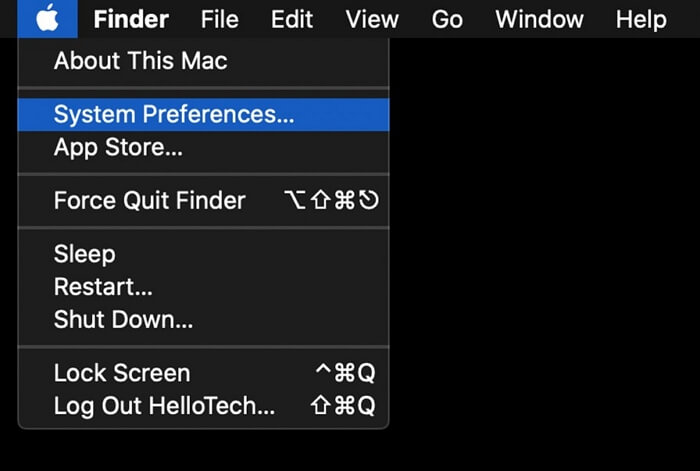
Langkah 2. Setelah itu, Anda akan mendapatkan daftar setiap folder dan file yang telah dicadangkan oleh Time Machine. Pilih folder tempat file yang rusak awalnya ditempatkan.
Langkah 3. Selanjutnya, cari file yang dibutuhkan di folder tersebut. Jika ada terlalu banyak file, Anda dapat mencarinya menggunakan tombol putar di sisi kanan hingga menemukan file yang diinginkan.
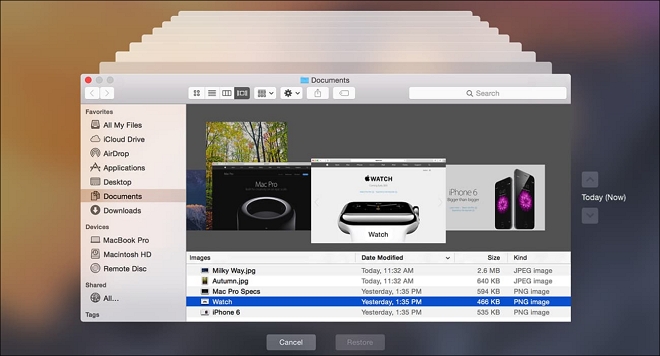
Langkah 4. Untuk memperbaiki berkas dari cadangan Time Machine, pilih berkas yang perlu diperbaiki dan klik tombol Pulihkan di bagian bawah layar.
Cara Memulihkan File yang Hilang atau Rusak di Mac
Untuk memulihkan file yang terhapus atau hilang karena penghapusan atau kerusakan yang tidak disengaja, cobalah memulihkan Trash di Mac untuk melihat apakah Anda dapat memulihkannya di sana. Menggunakan perangkat lunak pemulihan data Mac khusus - EaseUS Data Recovery Wizard for Mac Pro merupakan alternatif yang potensial jika Anda tidak berhasil dengan cara ini.
Di sini, kami menyiapkan video untuk Anda pelajari tentang cara memulihkan data dan file dari berbagai perangkat penyimpanan di Mac.

File Anda di Mac dapat rusak kapan saja, terlepas dari seberapa berhati-hati atau waspadanya Anda sebagai pengguna Mac, dan Anda dapat kehilangan semua data dan file Anda. Oleh karena itu, mencadangkan data Mac Anda adalah strategi terbaik untuk keamanan karena jika terjadi kecelakaan, Anda dapat segera memulihkannya.
Anda tidak perlu khawatir tentang pemulihan file yang rusak jika Anda secara teratur mencadangkan data dan file Mac Anda. Jadi, Anda dapat mengambil langkah-langkah berikut:
- Mesin Waktu
- Penggerak iCloud
- Penyimpanan cloud pihak ketiga
- Perangkat penyimpanan eksternal
Kata-kata Terakhir
Ada beberapa opsi perbaikan berkas yang tersedia saat berkas Mac rusak. Gunakan salah satu teknik yang ditawarkan di sini. Teknik-teknik ini dapat membantu Anda mengakses versi dokumen terbaru, menghemat waktu dan tenaga Anda meskipun tidak dijamin 100% efektif.
Gunakan EaseUS Fixo File Repair untuk memulihkan file yang rusak. Alat ini memiliki kemampuan untuk memperbaiki dokumen Word, Excel, PPT, dan PSD yang rusak, rusak, dan tidak berfungsi, serta berbagai jenis gambar dan video.
FAQ tentang Memperbaiki File yang Rusak di Mac
Berikut adalah 4 pertanyaan tambahan tentang perbaikan file yang rusak di Mac. Cek di sini untuk jawabannya.
1. Bagaimana cara memulihkan file video yang terhapus di Mac?
File video yang rusak dapat diperbaiki dengan cepat dan mudah di Mac. Kabar baiknya adalah sebagian besar pemulihan video sangat efektif jika menggunakan prosedur di atas. EaseUS Data Recovery Wizard for Mac juga dapat membantu Anda memulihkan video dan memulihkan file video yang terhapus di Mac .
2. Apakah file yang rusak bisa diperbaiki?
Anda dapat melakukannya dengan program pemulihan video seperti EaseUS Data Recovery Wizard. Program ini menawarkan banyak manfaat, mudah digunakan, dan dibuat untuk semua profil pengguna, termasuk mereka yang tidak memiliki pengetahuan komputer sebelumnya. Hanya dengan beberapa klik, Anda dapat memulihkan file yang rusak dengan cepat dengan program yang ampuh ini.
3. Bagaimana cara menemukan file yang rusak pada Mac saya?
Ada beberapa pendekatan yang dapat Anda lakukan untuk memeriksa apakah file di Mac Anda rusak:
- Mulai ulang dalam mode pengguna tunggal dengan menekan dan menahan Command + S saat boot.
- Jalankan Disk Utility di Mac untuk memeriksa kerusakan struktur berkas.
- Buka dan periksa setiap berkas secara manual.
4. Bagaimana cara memperbaiki berkas PDF yang rusak di Mac?
Perbaikan berkas PDF bisa jadi sulit. Terkadang datanya memang buruk, dan terkadang rusak selama pemindahan. Penampil PDF bawaan untuk Mac, Pratinjau, tidak berguna dalam situasi ini. Anda bisa memperoleh salinan baru setelah memanfaatkan fungsi perbaikan perangkat lunak pemulihan data EaseUS.
Was This Page Helpful?